Come inviare allegati Alice Mail
Hai un account Alice Mail o TIM Mail, vorresti inviare alcune foto ai tuoi parenti ma non sai come riuscirci? Hai provato a configurare il tuo indirizzo Alice Mail in un client, come Microsoft Outlook o Mozilla Thunderbird, ma non sembra funzionare? Tutte le email che provi ad inviare restituiscono degli strani messaggi di errore? Non temere, sono qui per darti una mano.
Ho capito che non sei molto pratico di tecnologia e non vai molto “d’accordo” con la posta elettronica, ma non devi vergognartene. In fondo nessuno nasce con tutte le risposte già in tasca, no? Quindi direi di non perderci ulteriormente in chiacchiere e di vedere subito come sfruttare appieno tutte le potenzialità del servizio di posta elettronica offerto da TIM (che ora si chiama TIM Mail, anche per chi ha un account con suffisso “@alice”). Ti assicuro che è molto più semplice di quello che immagini.
Cominciamo col dire che esistono vari modi per inviare degli allegati Alice Mail: si può accedere alla versione Web del servizio e creare un nuovo messaggio di posta elettronica, si può sfruttare il servizio Giga Allegati che permette di condividere file molto grandi (fino a 2GB) per un periodo massimo di 7 giorni oppure si può configurare un client di posta elettronica (es. Outlook, Apple Mail, Mozilla Thunderbird) per l’utilizzo di Alice Mail. Se vuoi saperne di più su come inviare allegati Alice Mail, continua a leggere: trovi spiegato tutto qui sotto.
Indice
- Come inviare allegati Alice Mail da Web
- Come inviare allegati Alice Mail da client
- Come inviare allegati Alice Mail da mobile
Come inviare allegati Alice Mail da Web
Iniziamo a vedere innanzitutto come inviare allegati Alice Mail da Web, quindi sfruttando direttamente il servizio di Webmail di TIM, a cui è possibile accedere da tutti i principali browser per computer, smartphone o tablet.
Come inviare allegati con Alice Mail
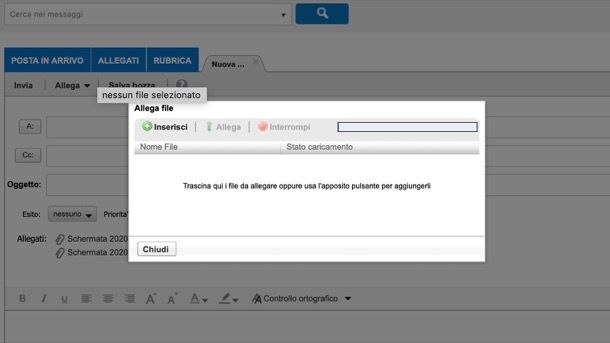
Il primo passo che devi compiere per inviare un messaggio contenente degli allegati con Alice Mail o TIM Mail è collegarti alla pagina iniziale del servizio, mettere il segno di spunta accanto al suffisso del tuo indirizzo di posta elettronica (@alice.it, @tim.it o @tin.it), compilare il modulo di accesso inserendo il tuo username (ossia la parte dell’indirizzo email prima della chiocciola) e la tua password e pigiare sul bottone Entra.
A questo punto, clicca sul pulsante Scrivi collocato in alto a sinistra per avviare la composizione di un nuovo messaggio di posta elettronica, seleziona la voce Allega dalla barra degli strumenti di Alice Mail e scegli se allegare un file o allegare più file alla tua email.
Nel primo caso devi selezionare il file che intendi inviare al destinatario e il gioco è fatto, nel secondo invece devi cliccare sul pulsante (+) Inserisci (nel riquadro che compare al centro dello schermo), selezionare uno ad uno i file che intendi allegare al messaggio e pigiare sul bottone Allega per confermare l’operazione.
Per finire, scrivi il tuo messaggio servendoti dell’apposito box situato in basso, digita l’indirizzo email della persona a cui vuoi inviare gli allegati nel campo A: (puoi anche inserire più indirizzi email separati da una virgola e spedire lo stesso messaggio a più persone), specifica l’oggetto del messaggio nell’apposito campo di testo e clicca sul pulsante Invia (collocato in alto a sinistra) per spedire il messaggio con tanto di allegati.
Come inviare allegati pesanti con Alice Mail
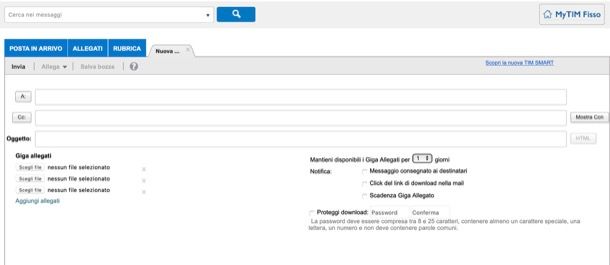
Devi spedire file molto “pesanti”, come video, album fotografici e progetti di lavoro? Allora puoi affidarti a Giga Allegati, un servizio gratuito di Alice Mail/TIM Mail che permette di caricare file di ogni tipo su uno spazio Web privato (accessibile solo da chi ne ha il permesso) e condividerli in pochissimi clic.
Lo spazio messo a disposizione di ciascun utente è pari a 2GB (quindi se invii 1GB di file ti rimane solo 1GB per l’invio di altri allegati), mentre la durata dei dati condivisi può andare da 1 a 7 giorni. Una volta “scaduti” i link condivisi, lo spazio a disposizione per il servizio Giga Allegati si ripristina automaticamente.
Per inviare uno o più file tramite Giga Allegati, accedi alla tua casella di posta elettronica su Alice Mail (come ti ho già mostrato nel capitolo precedente), avvia la composizione di un nuovo messaggio, pigiando sul pulsante Scrivi collocato in alto a sinistra, e seleziona la voce Giga allegati dal menu Allegati che si trova in alto.
A questo punto, clicca sui pulsanti Scegli file/Sfoglia che compaiono sopra il corpo del messaggio e seleziona tutti i file che vuoi allegare al messaggio (cliccando sulla voce Aggiungi allegati puoi aumentare il numero di allegati in base alle tue necessità, l’importante è che il loro peso complessivo non superi i 2GB).
Espandi, dunque, il menu a tendina Mantieni disponibili i Giga Allegati per, in modo tale da scegliere il numero di giorni dopo i quali far “scadere” i file (da 1 a 7) e, se vuoi, imposta una password di protezione per il download mettendo il segno di spunta accanto alla voce Proteggi download (in questo caso, ovviamente, devi poi inserire negli appositi campi di testo la password con cui proteggere i file e fornirla ai destinatari del messaggio).
Se vuoi ricevere una notifica quando i file inviati come allegato verranno scaricati dai destinatari, metti il segno di spunta accanto alla voce Click del link di download nella mail. Adesso digita il corpo del messaggio, specifica l’oggetto dell’email, digita gli indirizzi dei destinatari nel campo A: e clicca sul pulsante Invia (collocato in alto a sinistra), per spedire il messaggio.
Per scaricare i file che hai condiviso con Giga Allegati, i destinatari della tua email dovranno collegarsi al link contenuto nel messaggio, digitare la password di protezione del download (qualora ne avessi impostata una) e cliccare sul pulsante Scarica zip. Tutti i file verranno scaricati automaticamente in un archivio ZIP. Comodo, vero?
Ti segnalo che, purtroppo, il servizio Giga Mail è utilizzabile soltanto nella versione desktop di Alice Mail e non in quella mobile, a meno che non si selezioni l’opzione Mail classica per PC nella schermata di login del servizio e si usi la sua “scomodissima” versione desktop sullo schermo dello smartphone o del tablet.
Come inviare allegati Alice Mail da client
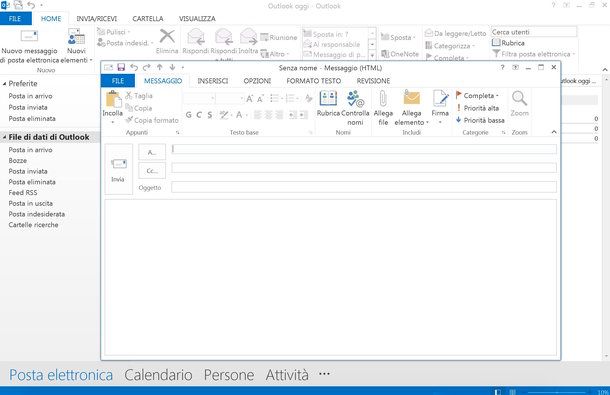
Hai configurato Outlook, Mozilla Thunderbird o un altro client di posta elettronica per l’utilizzo di Alice Mail, ma non riesci a inviare alcun messaggio? Ti compare uno strano messaggio d’errore relativo al server SMTP? Nessun problema, entra nel menu delle impostazioni del client, seleziona l’account di Alice Mail/TIM Mail e modifica i suoi parametri in modo che corrispondano a quelli elencati sul sito di TIM, che ho provveduto a riportarti di seguito.
- Server di posta in arrivo (IMAP o POP3): in.alice.it oppure pop.tim.it/imap.tim.it (in caso di account @tim.it).
- Server di posta in uscita (SMTP): out.alice.it oppure smtp.tim.it (in caso di account @tim.it).
- Nome utente: il tuo indirizzo di posta completo di suffisso (es. nome@alice.it o nome@tim.it).
- Password: la password del tuo account di posta elettronica.
- Autenticazione posta in uscita (SMTP): stesso nome utente e password della posta in arrivo.
- Numero porta server: 143 (IMAP) o 110 (POP3).
- Numero porta server SMTP: 587.
Ora tutto dovrebbe funzionare a dovere. In caso di problemi, prova a contattare un operatore TIM su Facebook o Twitter e chiedi di verificare la presenza di errori sul tuo account. Se, invece, hai difficoltà a impostare il tuo account Alice in un client, leggi l’approfondimento in cui illustro i passaggi necessari per riuscirci.
Come inviare allegati Alice Mail da mobile
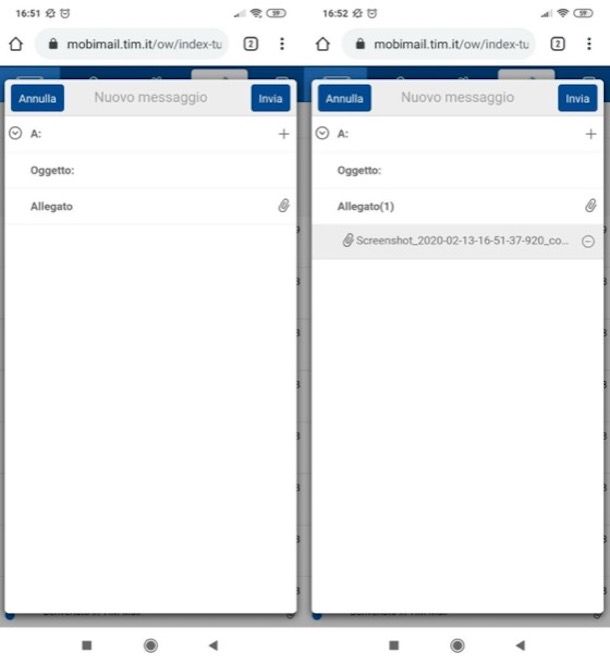
Sapevi che è possibile inviare allegati Alice Mail anche da mobile? Come accennato anche in precedenza, per utilizzare Alice Mail anche da smartphone e tablet, devi semplicemente avviare il tuo browser preferito (es. Chrome su Android o Safari su iOS), collegarti al sito mail.tim.it ed effettuare l’accesso al tuo account. Non è disponibile un’app ufficiale del servizio.
Ad accesso effettuato, puoi avviare la composizione di un nuovo messaggio pigiando sull’icona della matita collocata in alto a destra e puoi aggiungere degli allegati a quest’ultimo usando l’icona della graffetta collocata accanto alla voce Allegato. Successivamente, non ti resta che scegliere la fonte dalla quale prelevare il file da inviare via email (es. la Galleria, una cartella specifica, etc.), selezionarlo e, una volta completato il suo caricamento, provvedere a inviare il messaggio, come ti ho mostrato nelle righe precedenti.
Se lo desideri, puoi impostare il tuo account Alice Mail/TIM Mail anche su un client mobile: basta che stai attendo a impostare i parametri giusti, che trovi riportati in uno dei capitoli precedenti.

Autore
Salvatore Aranzulla
Salvatore Aranzulla è il blogger e divulgatore informatico più letto in Italia. Noto per aver scoperto delle vulnerabilità nei siti di Google e Microsoft. Collabora con riviste di informatica e cura la rubrica tecnologica del quotidiano Il Messaggero. È il fondatore di Aranzulla.it, uno dei trenta siti più visitati d'Italia, nel quale risponde con semplicità a migliaia di dubbi di tipo informatico. Ha pubblicato per Mondadori e Mondadori Informatica.






